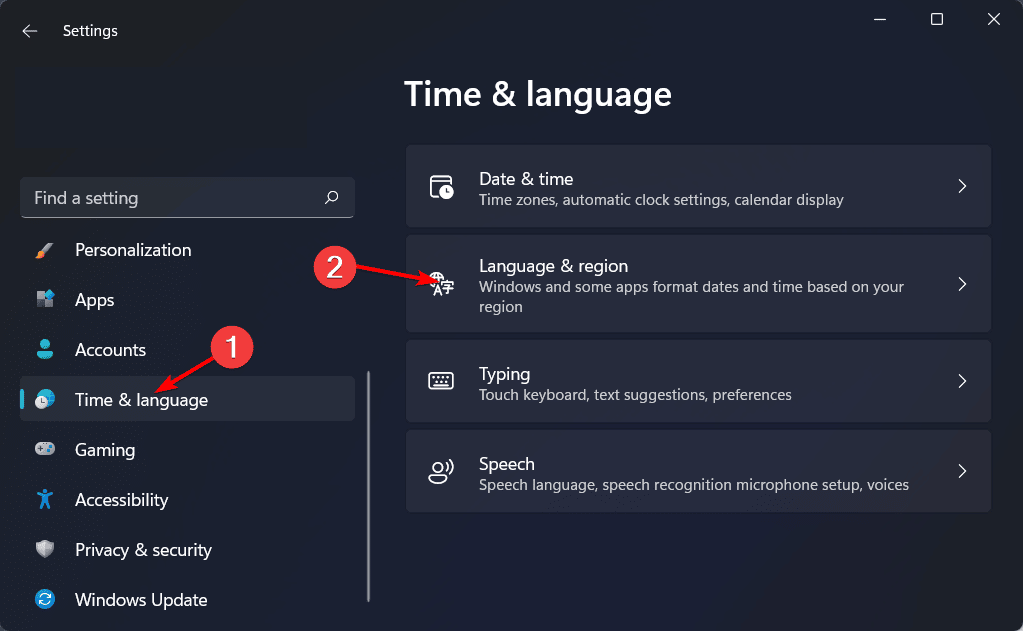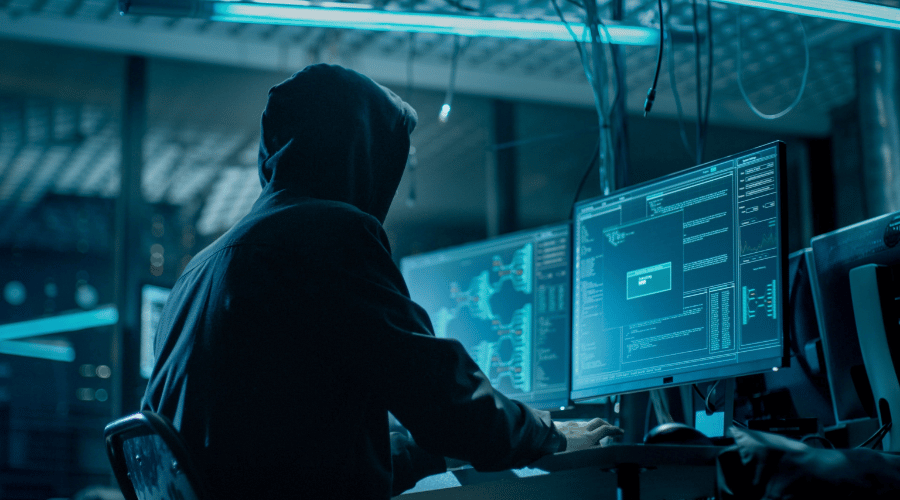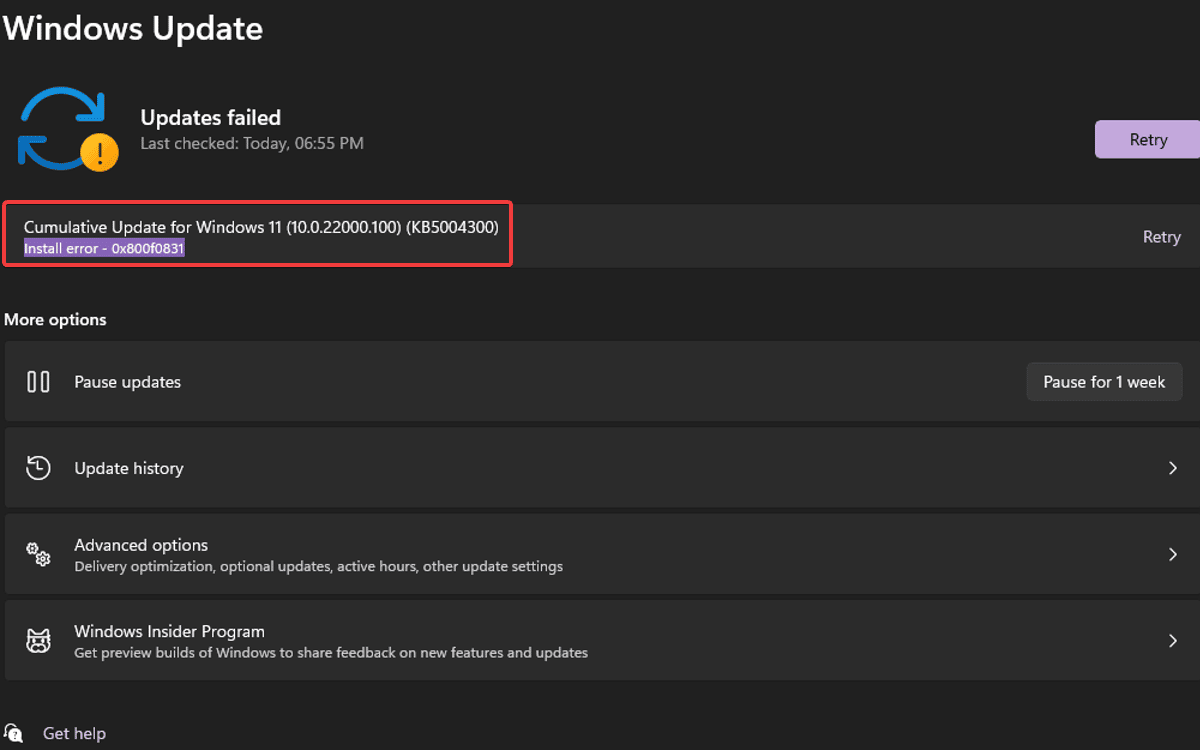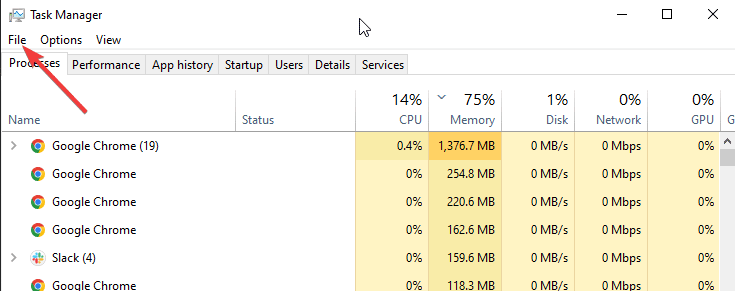- Synapse X es una herramienta gratuita y una versión mejorada de la Sinapsis Lua software de inyección de scripts, utilizado específicamente para modificar la Roblox juegos.
- El error de descarga de la interfaz de usuario de Synapse X ocurre principalmente debido a problemas de seguridad causados por su sistema.
- En este contexto, su sistema evita la descarga de archivos que sospecha que pueden ser potencialmente dañinos.
XINSTALAR HACIENDO CLIC EN EL ARCHIVO DE DESCARGA
Los fanáticos de Roblox tienden a modificar ciertas características de un juego usando Synapse X, pero el software a veces no puede descargar los archivos de la interfaz de usuario cuando intenta iniciar/instalar la aplicación Synapse.
Si bien el error puede aparecer debido a las aplicaciones antivirus/cortafuegos, también puede aparecer si el software Synapse X no se inicia con privilegios administrativos.
Si se encuentra con el error Verifique su protección antivirus en la notificación de Windows 10/11, puede leer nuestra guía detallada para deshacerse de él.
Esta publicación destacará algunas soluciones que pueden solucionar el No se pudieron descargar los archivos de la interfaz de usuario. Por favor revise su software antivirus error.
Pero antes de eso, veremos cómo agregar una excepción para Synapse X en la configuración del firewall.
Índice de contenidos
¿Cómo permito Synapse X a través del firewall?
Las aplicaciones Antivirus y Firewall también pueden crear conflictos cuando intenta abrir o usar el software Synapse X.
Esto puede desencadenar el error. no se pudieron descargar los archivos del iniciador. Verifique el firewall de su red y av.
En tal caso, puede desactivar el cortafuegos temporalmente como se muestra a continuación:
- presione el Victoria + R teclas de acceso directo para abrir el Correr consola.
- Escribe Cortafuegos.cpl en la barra de búsqueda y presiona Ingresar.

- Abrirá el Cortafuegos de Windows Defender ventana en el Panel de control.
- Aquí, haga clic en Activar o desactivar el Firewall de Windows Defender a la izquierda.
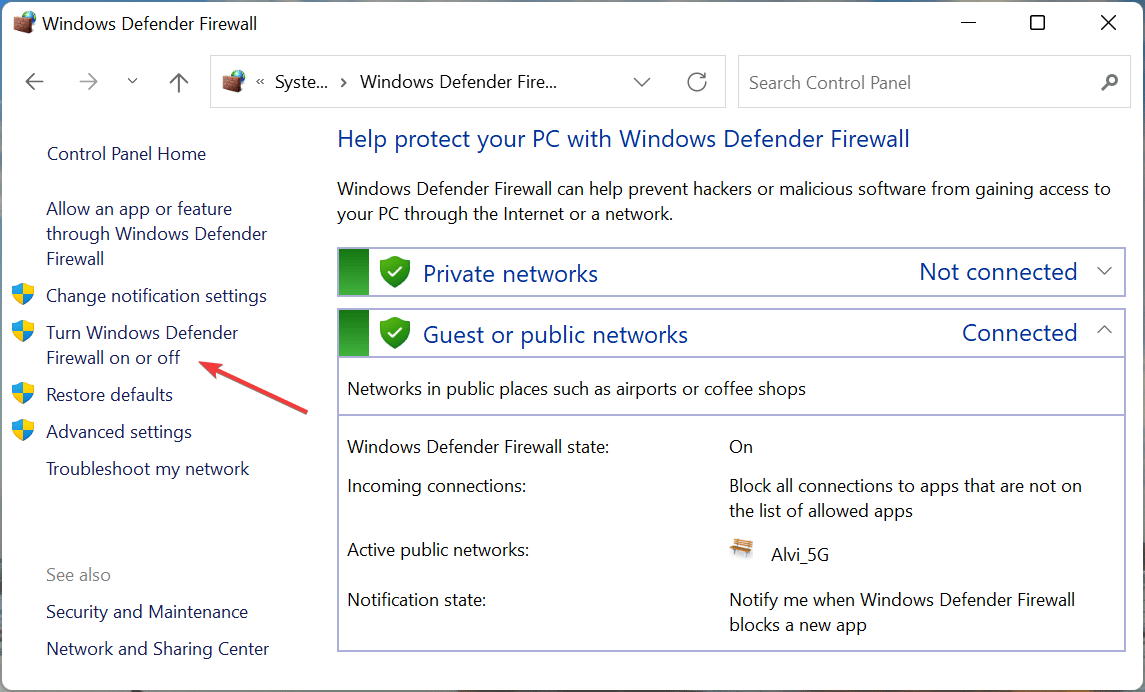
- Ahora, seleccione el Desactivar el cortafuegos de Windows Defender opción para ambos Privado y Red pública ajustes.
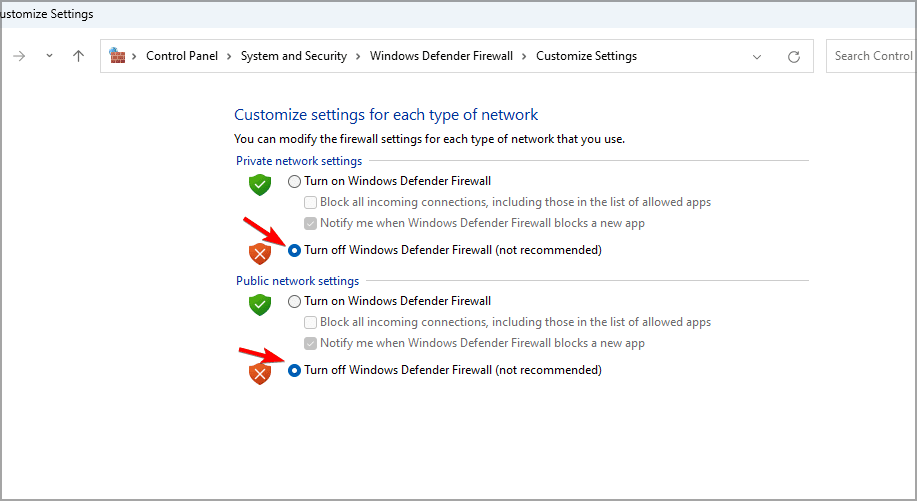
- Prensa OK para guardar los cambios.
Ahora, procedamos con el proceso de solución de problemas para el no se pudo descargar el archivo de la interfaz de usuario error, pero antes de eso, asegúrese de que el Sitio web de Synapse X está en funcionamiento.
¿Cómo soluciono el error de Synapse X al descargar los archivos de arranque?
1. Deshabilite la protección en tiempo real y agregue una exclusión
- Haga clic en el Seguridad de Windows icono en la bandeja del sistema.
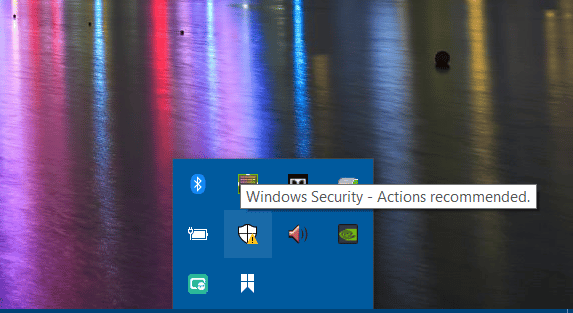
- como el Seguridad de Windows se abre la aplicación, haga clic en Protección contra virus y amenazas a la derecha.
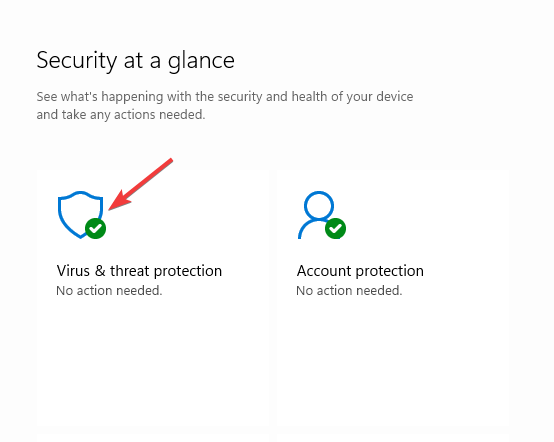
- A continuación, vaya a Configuración de protección contra virus y amenazas y haga clic en Administrar configuraciones.
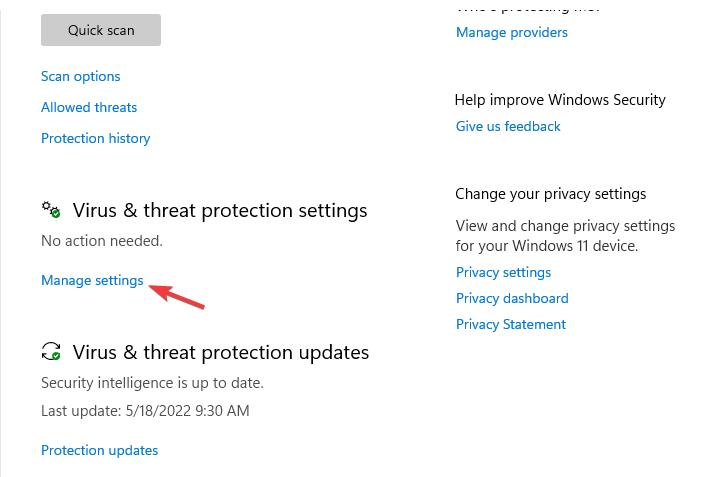
- En la siguiente pantalla, vaya a Protección en tiempo real y apáguelo.
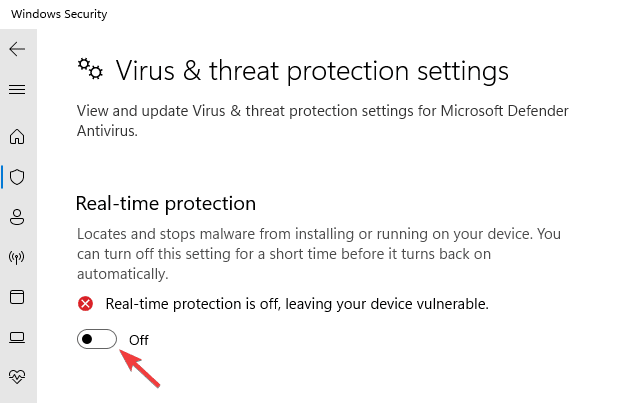
- Ahora, desplácese hacia abajo y debajo Exclusioneshaga clic en el Agregar o eliminar la exclusión Enlace.
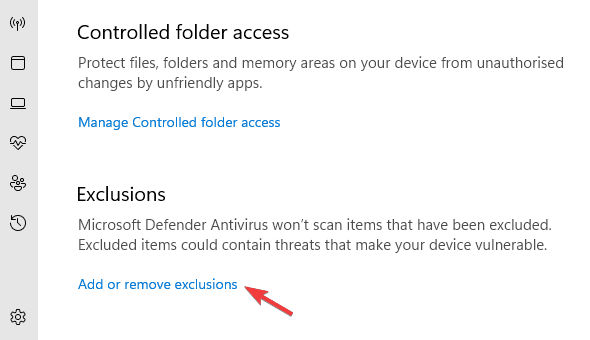
- Sobre el Exclusiones página, haga clic en Agregar una exclusión y seleccione Carpeta.
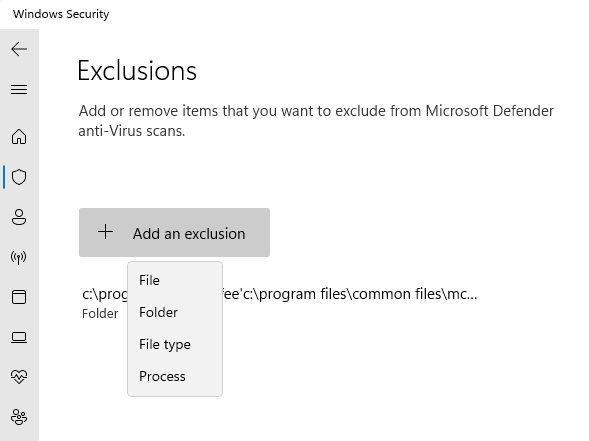
- Ahora, busca Sinapsis X y selecciónelo para agregarle una exclusión.
Puede intentar iniciar Synapse X y debería estar funcionando ahora.
Pero, si está utilizando una solución de seguridad de terceros, asegúrese de desactivarla temporalmente o agregue Synapse X como elemento de confianza (agregar a la lista de exclusión).
2. Abra Synapse X con derechos de administrador
- Haga clic derecho en el Sinapsis X Icono de acceso directo
- Seleccione Ejecutar como administrador.
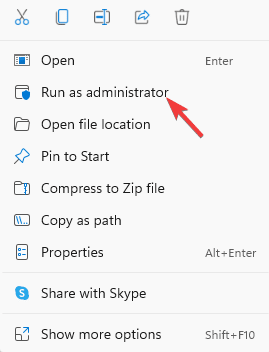
Ahora que el software Synapse Xtiene derecho a acceder a los recursos protegidos del sistema, no se pudieron verificar los datos de la interfaz de usuario Error Synapse X debe ser arreglado
3. Usa un cliente VPN
- Descargar el vpn de su elección e instale el mismo.
- Ahora lanza el vpn software y conectar.
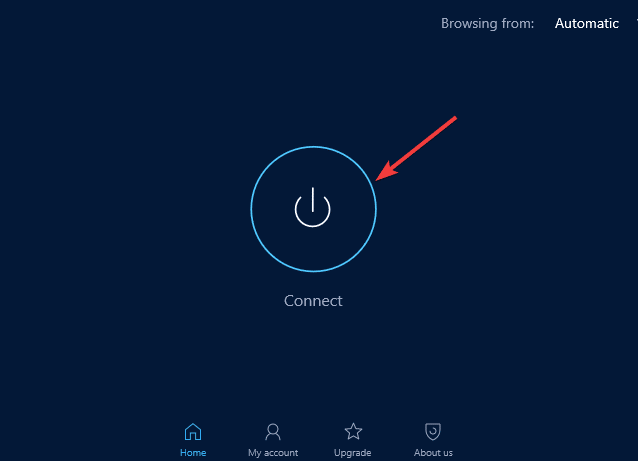
A veces, puede encontrar el error de descarga de Synapse X, si su ISP bloquea un archivo o proceso relacionado crucial. Por lo tanto, usar una VPN puede ayudarlo a lidiar con el error.
Una solución práctica para evitar errores de conexión con la herramienta Synapse X es utilizar una VPN flexible como PIA (Private Internet Access)
Tiene soporte VPN de código abierto y miles de servidores en muchas regiones, una política de no registro o funciones avanzadas como el interruptor de apagado de red.
⇒ Obtener PIA
4. Desactiva la seguridad avanzada de xFi
- Abre el xFi seguridad avanzada aplicación y haga clic en Más.
- En la siguiente pantalla haga clic en Mis servicios.
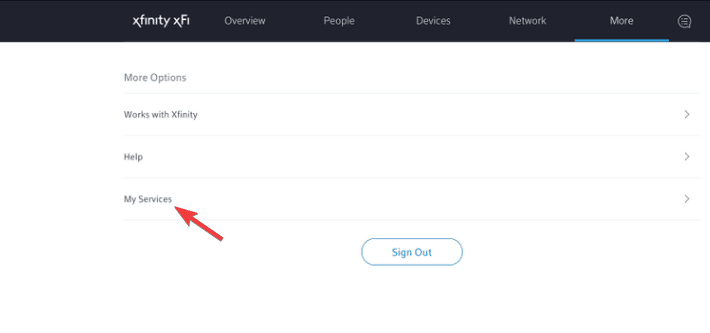
- Ahora haga clic en Deshabilitar apagar Seguridad avanzada xFi.
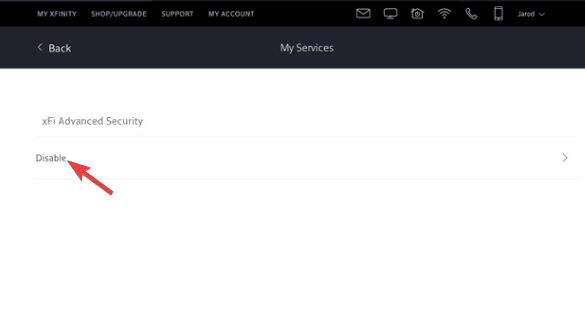
Ahora puede intentar iniciar el motor Synapse X y xFi Advanced Security de Xfinity ya no bloqueará el acceso al sitio web de Synapse.
5. Pruebe con otra red
La aplicación Synapse X a veces puede no funcionar debido a un problema con la conectividad de la red.
En este caso, puede intentar cambiar a una red diferente o usar Internet de su teléfono móvil a través del punto de acceso móvil.
Synapse X se atasca al descargar archivos DLL
Si Synapse X se atasca en la descarga de archivos DLL durante horas, además de los métodos anteriores, también puede eliminar la carpeta /bin/ de Synapse X y desactivar el inicio automático.
A continuación, puede ejecutar Synapse X como administrador y el error no volverá a aparecer.
Alternativamente, puede realizar un inicio limpio de su sistema antes de volver a descargar y reinstalar el software Synapse X o finalizar cualquier proceso irrelevante a través del Administrador de tareas.
Además, trata de usar el Explorador de archivos en lugar de una utilidad de archivador de archivos para extraer el archivo de Synapse.
Además, si desea saber cómo descargar y usar Synapse X para Roblox, tenemos otra guía detallada para su referencia.
Si todavía tiene dificultades para usar el motor Synapse X, puede dejar sus comentarios aquí en el cuadro de comentarios a continuación.